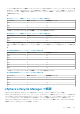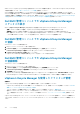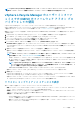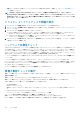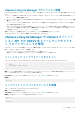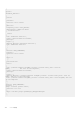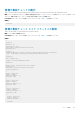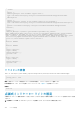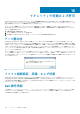Users Guide
vSphere Lifecycle Manager でのクラスター修復
[イメージのコンプライアンス]セクションでは、クラスター内の個々のホストまたはすべてのホストを一度に修復することができ
ます。
a) ホストごとに修復タスクを実行するには、[イメージのコンプライアンス]セクションで、ホストの横にある縦の楕円アイコン
をクリックして、[修復]を選択します。
b) クラスター内のすべてのホストに対する修復タスクを実行するには、[イメージのコンプライアンス]セクションで、[すべて修
復]をクリックします。
ファームウェア アップデートを実行する前に、iDRAC のリセットを実行することをお勧めします。iDRAC のリセットを実行す
ると、障害の可能性が低下します。
各ホストで vSphere Lifecycle Manager を使用してファームウェア アップデートを実行する前に、iDRAC を自動的にリセットする
には、OMIVV の[iDRAC ジョブをクリアして iDRAC をリセットする]チェック ボックスを有効にします。詳細については、
次を参照してください:ファームウェア アップデート設定
修復タスクのステータスを確認するには、[アップデート]ページの[詳細を表示]をクリックします。
OMIVV の[ログ]ページに、OMIVV に関連するログを表示することができます。
vSphere Lifecycle Manager の vSphere オートメー
ション API での OMIVV をファームウェアのアドオ
ン プロバイダーとしての使用
vSphere オートメーション API を使用してクラスターを管理する前に、vSphere Lifecycle Manager のユーザー インターフェイスを使
用して、次のタスクを完了していることを確認します。
• ハードウェア サポート マネージャーを DellEMC OMIVV として選択します。
• 選択したクラスターに適用可能なクラスター プロファイルを選択し、イメージを保存します。
ファームウェア コンプライアンスのスキャン
コマンド:POST https://{VC IP/FQDN}/api/esx/settings/clusters/{cluster ID}/software?vmw-task=true&action=scan
{
"spec" : {
"message": "test commit"
}
}
説明:クラスターの希望の状態でクラスター内のすべてのホストをスキャンします。この操作の結果を照会するには、cis/tasks/
{task-id}を呼び出します。ここで、task-id はこの操作の応答です。
HTTP 応答コード:200。すべての応答コードのリストについては、応答コードを参照してください。
応答例:
{task ID}
コンプライアンス タスクのステータスを取得
コマンド:GET https://{VC IP/FQDN}/rest/cis/tasks/{task ID}
説明:タスクに関する情報を返します。
HTTP 応答コード:200。すべての応答コードのリストについては、応答コードを参照してください。
応答例:次の例では、ファームウェア非対応のみが含まれています。
"result":
[
{
"value":
ホストの管理 125